在 WhatsApp Status 中播放影片時出現錯誤:修復
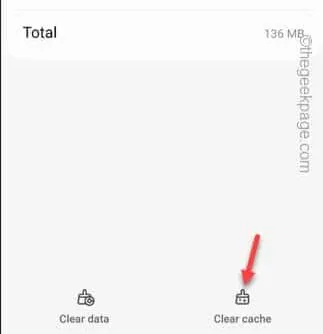
雖然狀態(或新稱為更新)為偶爾共享照片和影片開闢了道路,但它並非沒有錯誤。WhatsApp 狀態中最常見的錯誤之一是在那裡共享的影片。一些 WhatsApp 用戶報告了此錯誤「播放影片時出錯。” 訊息. 按照這些解決方案,在這些共享影片消失之前查看它們!
修復 1 – 清除 WhatsApp 緩存
步驟 1 – 建立 WhatsApp 備份
步驟 1 –啟動WhatsApp。
步驟2 –開啟應用程式後,點擊「⋮」並選擇「設定」。
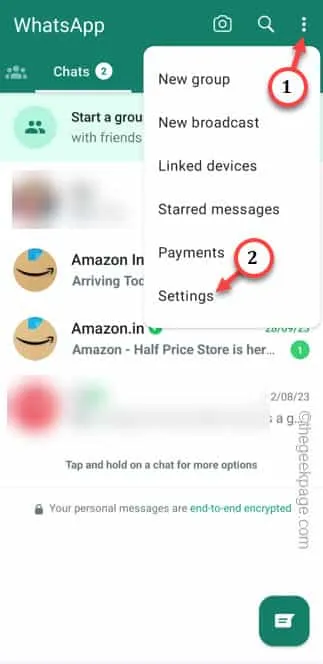
步驟 3 –向下捲動並觸碰「聊天」設定。
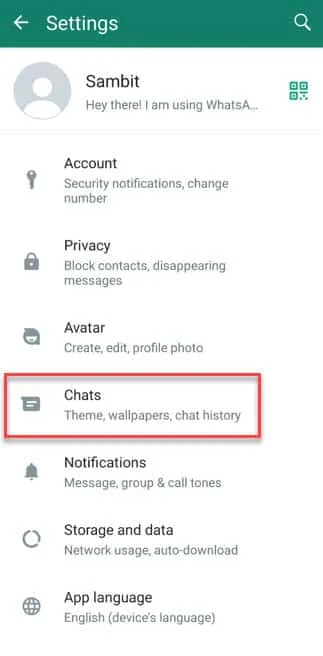
步驟 4 –現在,找到「聊天備份」選項並將其開啟。
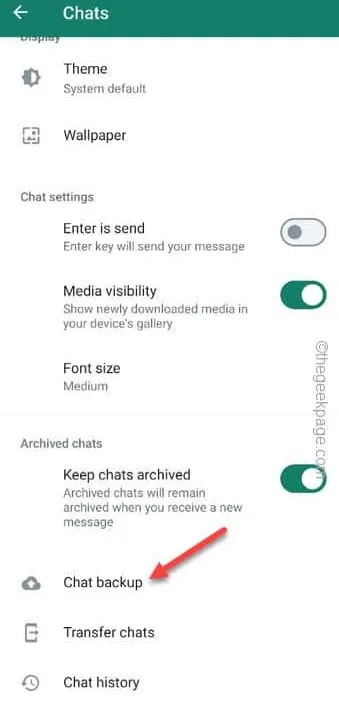
步驟 5 –接下來,選擇「備份到 Google 雲端硬碟」選項。
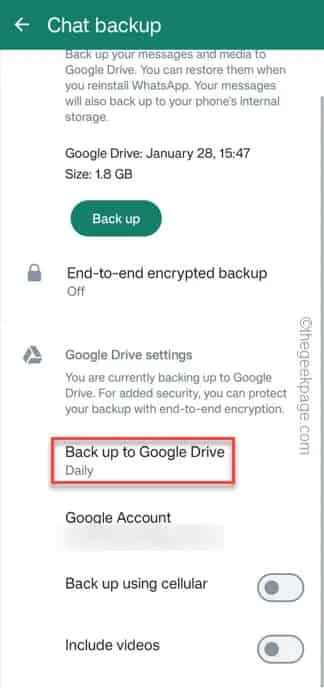
步驟 6 –選擇「每日」頻率,以便 WhatsApp 每天自動備份。
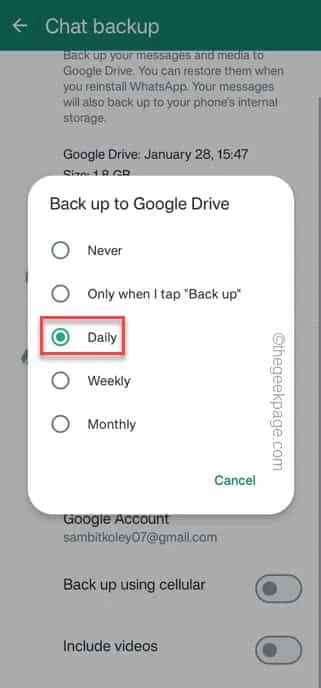
步驟 7 –最後,觸碰「備份」以備份 WhatsApp 聊天記錄。
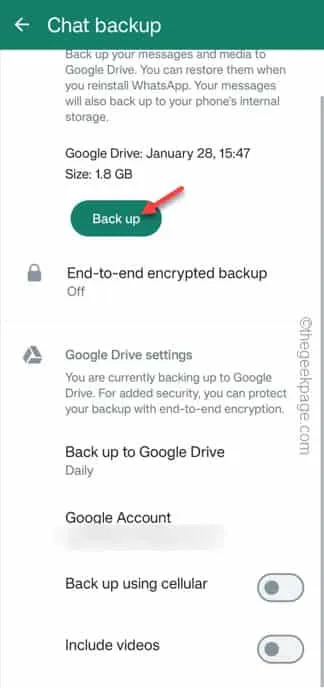
步驟 2 – 清除 WhatsApp 緩存
步驟 1 –關閉WhatsApp。
步驟 2 –然後,開啟手機上的「設定」 。
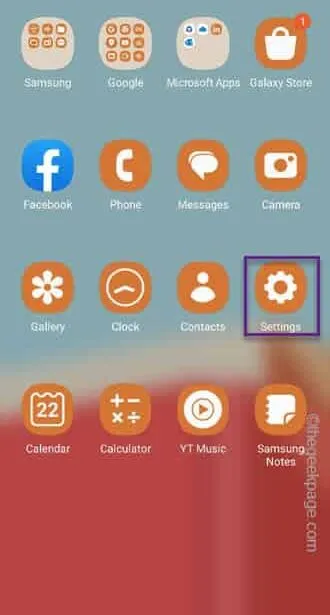
步驟 3 –向下滑動並開啟「應用程式」。
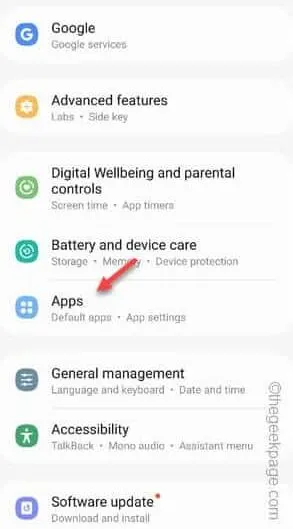
步驟 4 –進入應用程式窗口,向下滑動以開啟「WhatsApp」應用程式。
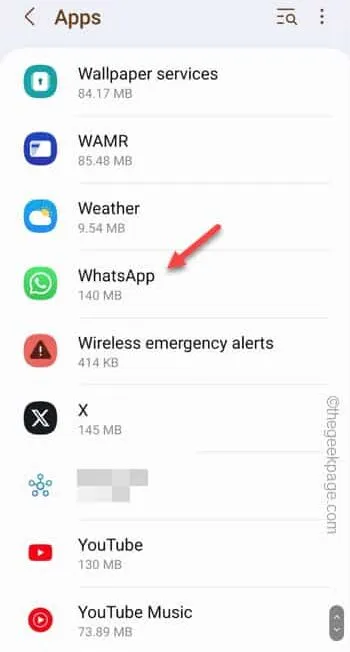
步驟 5 –開啟「儲存」設定。
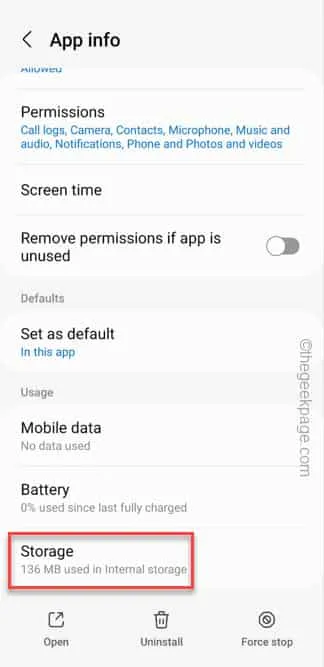
步驟 6 –點選「清除快取」以清除 WhatsApp 快取。
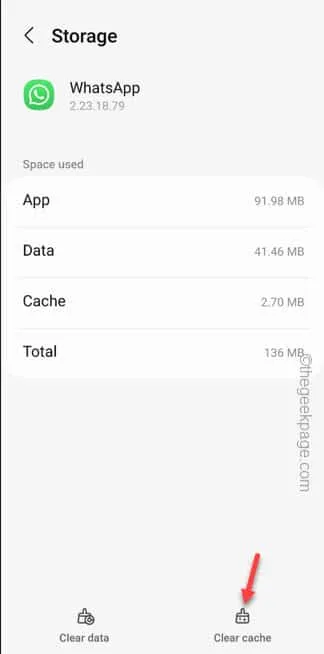
修復 2 – 允許 WhatsApp 權限
步驟 1 –按住WhatsApp 圖示並點擊「ⓘ」以開啟 WhatsApp 頁面設定。
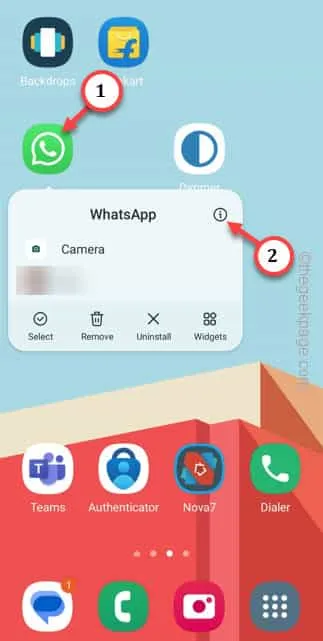
步驟2 –進入後,點選「權限」。
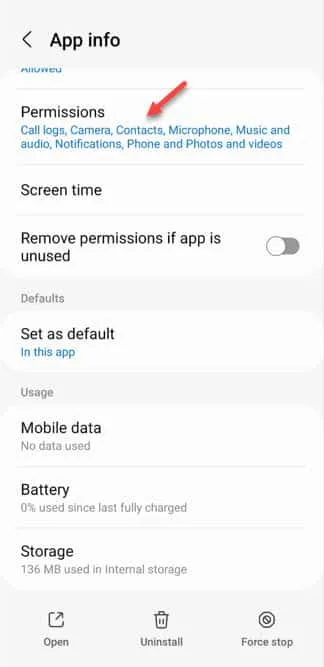
步驟3 –檢查是否允許所有權限。如果尚未允許某個權限,請點選該權限。

步驟 4 –選擇「允許」以允許該特定權限。
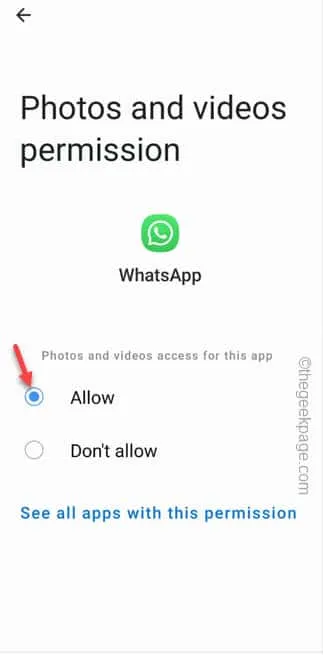
修復 3 – 使用 WiFi
修復 4 – 影片檔案被刪除或損壞
修復 5 – 檢查 WhatsApp 更新
步驟 1 –若要更新 WhatsApp,前往Play 商店。
步驟 2 –您將在右上角看到您的Google 帳戶圖片。
步驟 3 –在提升的面板中,選擇「管理應用程式和裝置」。
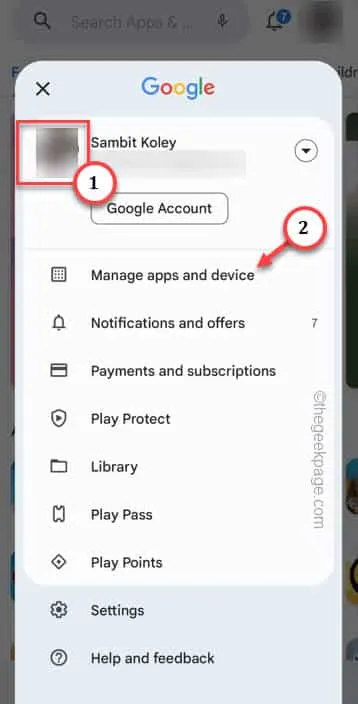
步驟 4 –只需觸摸「查看詳細資訊」即可找到應用程式的詳細資訊。
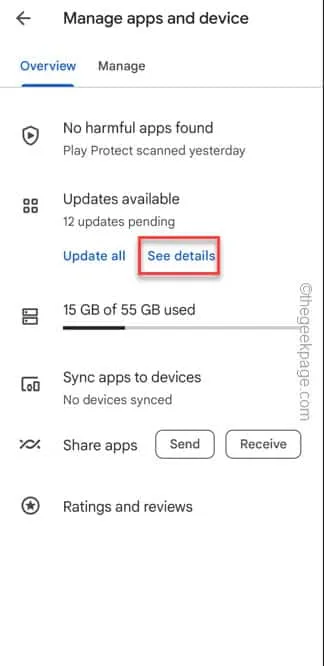
步驟 5 –如果您在WhatsApp Messenger旁邊看到「更新」選項,請使用該選項更新 WhatsApp 應用程式。
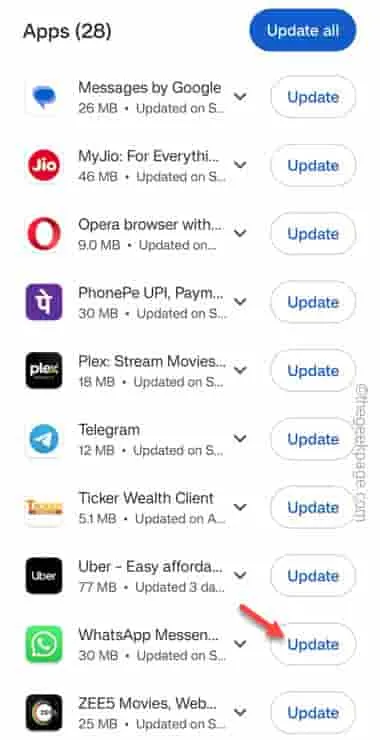



發佈留言